立创EDA遇到的各种问题如何解决
EasyEDA 是一款用户友好的 PCB 设计软件。但是,您可能会遇到一两个问题,特别是如果这是您第一次使用该工具。我们试图找出一些与 PCB 原理图相关的问题并提供解决方案。看看下面的列表,找到解决问题的方法!
什么是立创达?
EasyEDA 是最先进的 PCB 设计工具,旨在适合初学者和专家。如果您是印刷电路板设计的新手,您将受益于产品的简单界面。经验丰富的用户会喜欢各种有用的功能,这些功能使他们能够将 PCB 设计到最小的细节。
超过一百万个库将帮助您创建所需的 PCB 布局。该产品提供在线和离线两种版本,这意味着您可以运行在线编辑器或下载桌面客户端。
立创达是免费的吗?
EasyEDA 为所有用户提供免费软件解决方案。这意味着编辑器的全部功能永远免费,您可以将其用于商业目的。
不要忘记,您还可以选择从网站订购 PCB。完成设计后,您可以使用 Fabrication Output 访问网站并使用注册帐户下订单。该公司提供实惠的价格和快速的交货,同时确保专业人员会处理所有指定的说明。
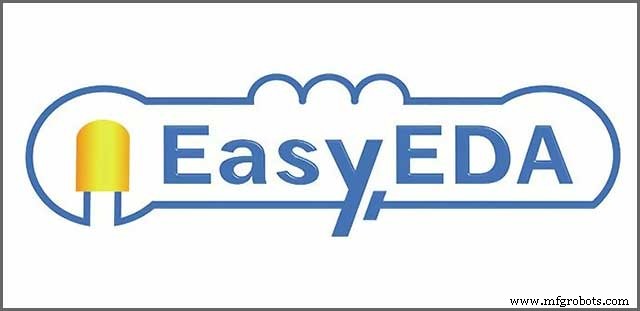
我可以使用 EasyEDA 进行自动路由吗?
自动布线是一项非常有用的功能,可以在设计印刷电路板时节省大量精力。软件开发者认识到这一点并实施了这个工具。
如果您想使用 EasyEDA 自动布线,首先从屏幕顶部的“布线”子菜单中选择它。您现在可以选择配置自动路由器。
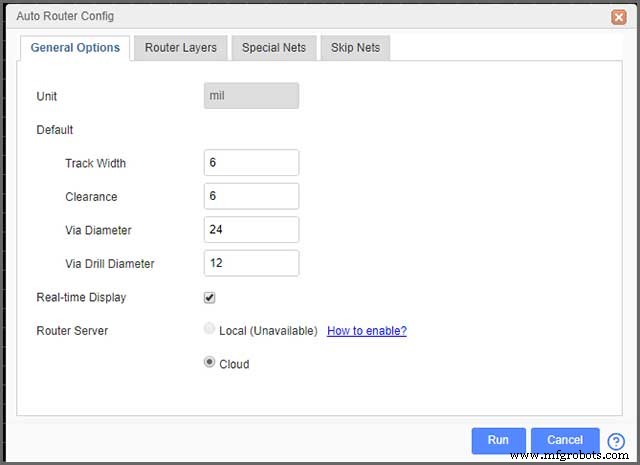
随意调整轨道宽度、间隙、路由器服务器等。一旦你运行它,你需要一点耐心来获得一个完整的电路板。该过程可能需要几分钟。
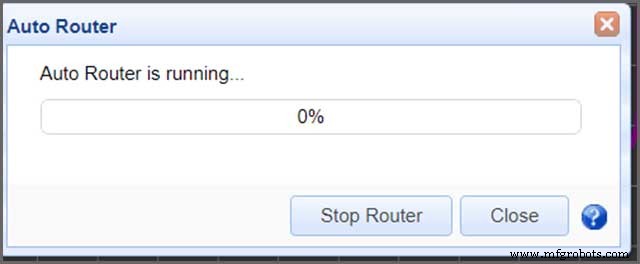
请注意,您还可以选择使用本地自动路由器。它比云选项更可靠,您可以在这里下载。
EasyEDA中如何解决单板多电路问题?
如果您正在处理一个复杂的项目,您可能需要多页设计功能。 EasyEDA 已准备好提供该功能,这使您有机会在单个项目中拥有多个原理图。您可以使用 NetLabels/netPorts 建立连接。
现在,假设您在第一张表中使用“DATA0”网络标签。您可以在第二张表中使用相同的内容,因为该软件使用全局网络。
请注意,转换时会合并原理图,软件会在netlabel、net flag中连接。
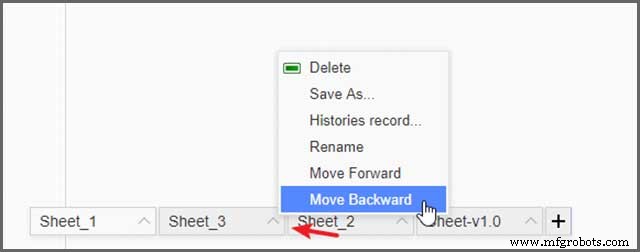
当您在 Easy EDA PCB 设计软件中时,您会注意到屏幕左下角的可用工作表。选择一个特定的选项卡并单击右键以删除、重命名或保存它,以及查看它的历史记录。您还可以通过选择向后或向前移动来调整工作表的顺序。
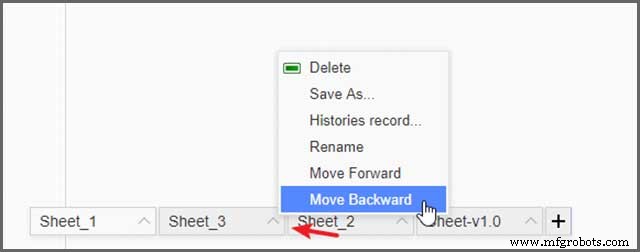
请注意,该软件使用唯一的全局前缀。当您将前缀添加到工作表时,您将获得前缀的自动注释。因此,在将工作表保存到不同的项目时,您需要确认唯一的前缀。如果 Sheet X 和 Sheet Z 都有“R1”注释,您可能会遇到前缀冲突问题。
如何在EasyEDA中为缺少足迹的组件添加或编辑足迹?
首先,您要打开封装管理器。您可以从屏幕顶部的“工具”菜单执行此操作。现在,一旦您选择了一个组件,请在包输入框中查看自定义属性。
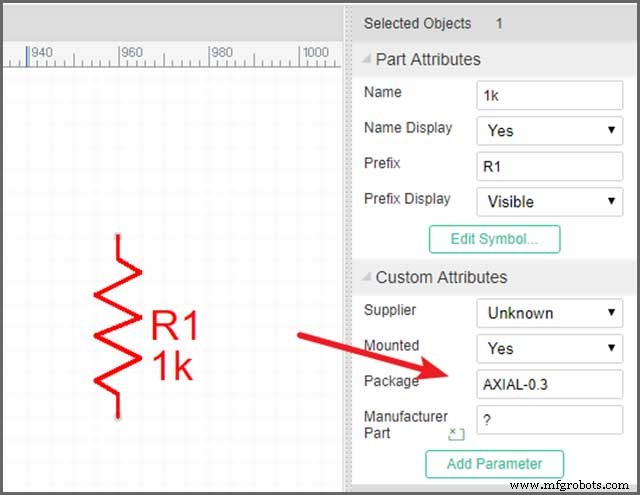
该功能将检查包组件是否正确,您将获得错误信息。如果 PIN 码和键盘号码不匹配,可能会发生这种情况。
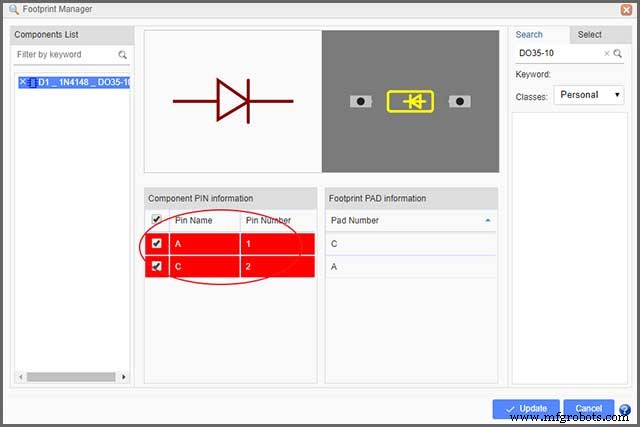
如果要修改现有封装或封装,可以使用 SHIFT + F 在可用的 PCB 库中找到它。选择后,将出现预览。您想通过右键单击并选择克隆功能来克隆它。
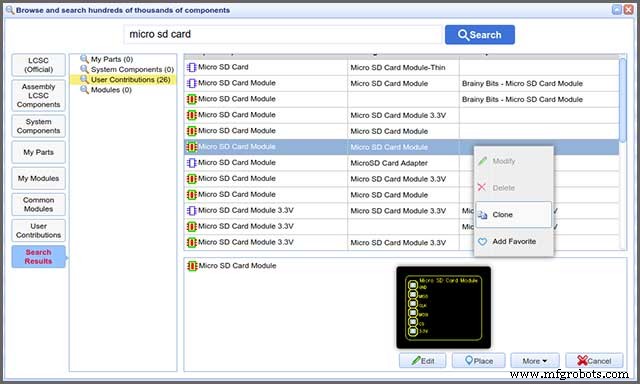
重命名副本后,查找并编辑重命名的文件。您可以使用 PCB Lib 编辑器打开它,并进行必要的更改。别忘了保存!
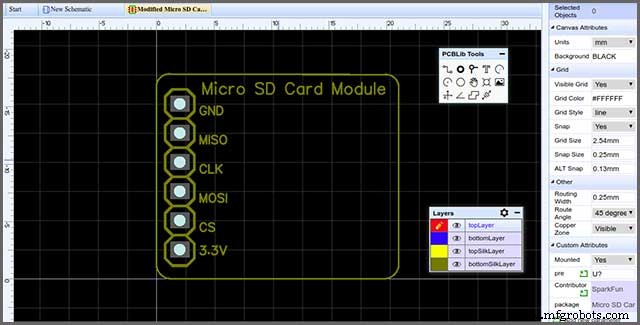
现在,转到 EasyEDA 的源代码编辑器并使用双引号输入新的包名称,并更改贡献者。如果一切正确,您可以保存编辑,它应该在我的零件中可用。
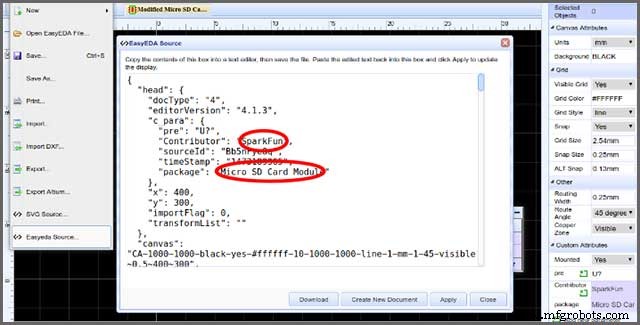
在 EasyEDA 中连接焊盘
虽然这样可能更困难,但您可以在不使用原理图的情况下设计印刷电路板。在这种情况下,您需要手动连接和命名打击垫和轨道。好消息是 Pad-to-Pad 连接功能可以让这个过程变得更简单。
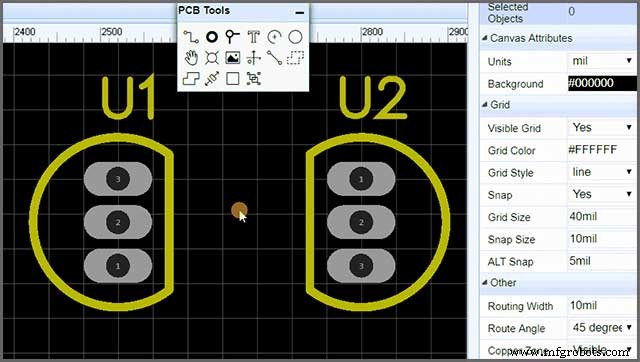
当不使用原理图时,您可以使用 EasyEDA 中提供的这个工具来创建 PCB 连接的网表。请注意,您不能在隔离且不属于组件 PCB 封装的通孔和焊盘之间画线。但是,您可以在 PCB 封装焊盘之间绘制鼠线,而不管它们的位置如何。
焊盘到焊盘连接工具用于更轻松地连接 PCB 设计。只有使用此功能后,您才能开始跟踪(路由)。
尽管此工具很有用,但我们建议您在有选择的情况下使用原理图,尤其是如果您是初学者。
Eses EEDYEDA PCB文件如何上传到EasyEDA软件?需要哪些步骤和文件?
您想看看您的在线 Gerber 查看器如何。该工具也是免费使用的,它允许您可视化标准 Gerber RS-274X 格式。这是一个分步指南,可让您将文件上传到软件。
第 1 步:上传文件
如果您转到在线查看器,您可以选择将文件视为图像。或者,您也可以在 EasyEDA 屏幕的顶部菜单中选择“Fabrication Output”。
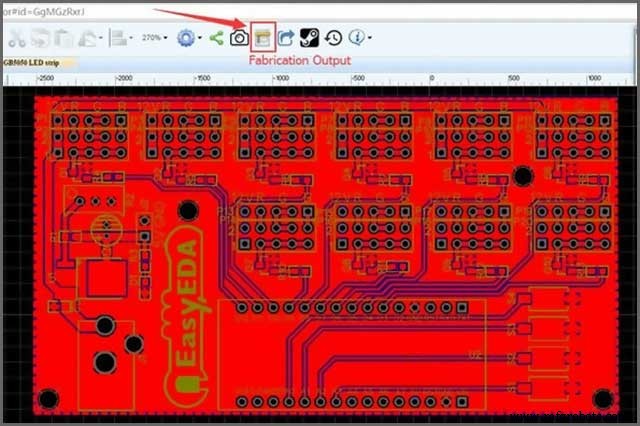
该软件会将您带到可以订购 PCB 的页面,但您也会有一个链接来可视化其设计。
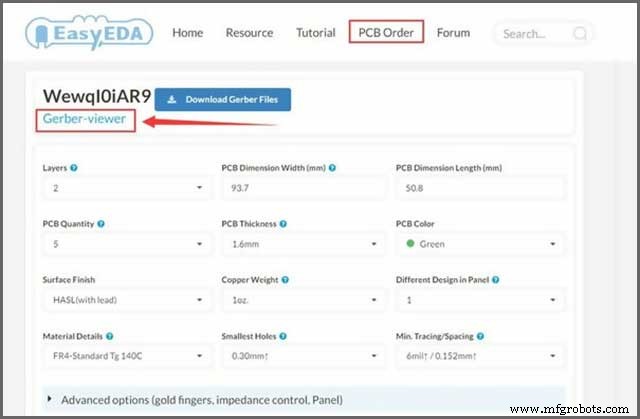
第 2 步:检查您的设计

Gerber Viewer 易于使用,因为它的界面适合初学者。由于提供了不同的选项,它是新手理解不同文件的绝佳方式。
该软件允许您从“主题”部分选择表面处理材料以及 PCB 颜色。您会在屏幕上以图像形式注意到它们。该工具甚至会提供底部和顶部的图像视图。
在进行修改时,您可以选择在“图层”部分中显示或隐藏图层。多亏了这一点,您可以获得想要看到的确切图像。如果需要手动调整,可以重新分配图层。
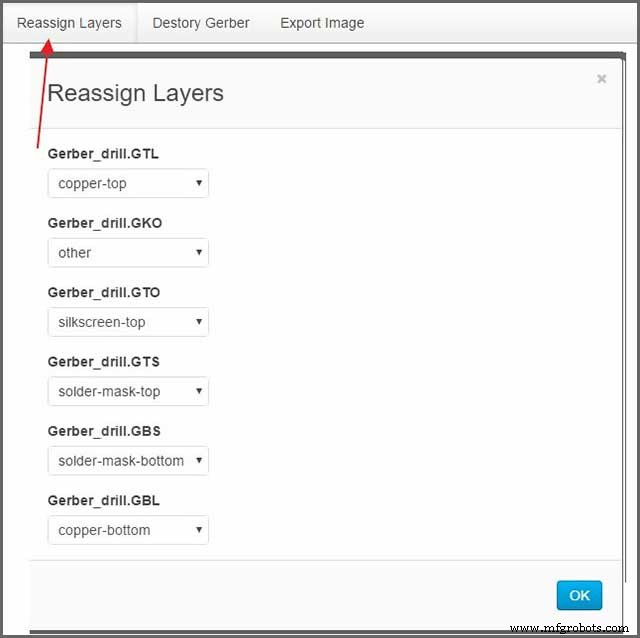
第 3 步:导出图像
如果您想查看设计的实际图像,可以随时将其导出。
由于 Gerber Viewer 很智能,它会执行 DFM 检查以确保设计充分。您可以在订购时使用分析结果作为您的板的参数。
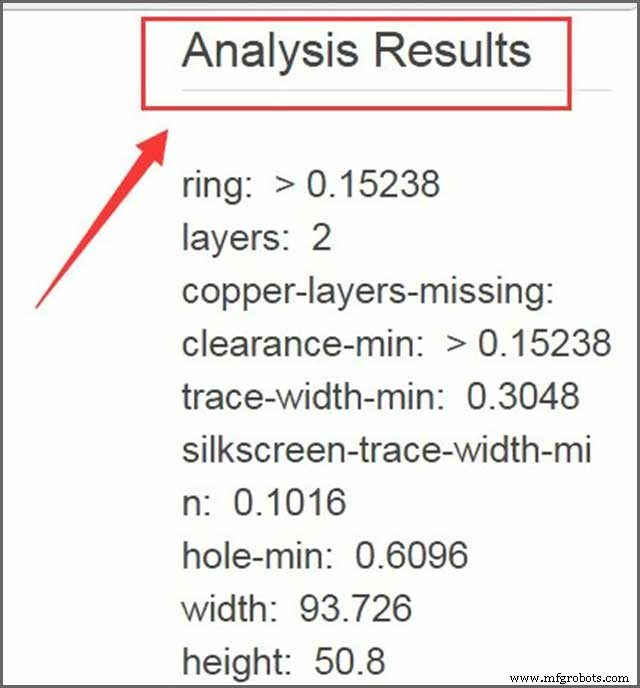
最好观看有关该软件如何工作的实际视频教程。
立创EDA与其他软件对比
EasyEDA 并不是唯一的 PCB 设计工具,但它与其他解决方案相比如何?
首先要提到的是该工具具有用户友好的界面。这使它适合初学者,但它的各种功能也使它成为有经验的用户的绝佳选择。
EasyEDA 还具有惊人的多功能性。如果你想保持基于云的东西,你可以从你的网络浏览器运行它。或者,随意下载适用于 Windows、Mac 或 Linux 的桌面客户端。与 Eagle 和 KiCad 等其他工具的兼容性,以及导入不同文件的选项只会让 EasyEDA 更加通用。与其他软件不同,这里没有任何平台限制。
该工具完全免费使用,其中包括一百万个可用的免费库。很难找到在免费版本中提供如此多选项的软件。
简单性、多功能性和实用性的结合使立创达成为 PCB 设计行业的最佳选择之一。

总结
我们希望本文能解决您在使用 EasyEDA 时遇到的一些重要问题。如果您对该工具的使用仍有任何问题或困境,请随时与我们联系。我们的团队随时准备在整个过程中为您提供帮助。这包括准备好您的 PCB 设计并组装您的电路板以将您的愿望变为现实。
工业技术


